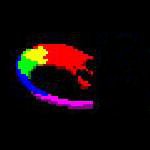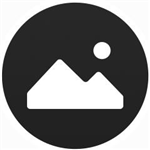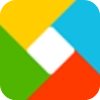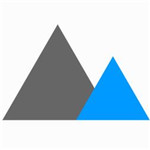迅捷CAD编辑器
迅捷CAD编辑器
迅捷CAD编辑器是一款功能强大且专业的CAD编辑软件。如果大家想要快速查看各类CAD图纸,就可以利用这个款工具,它支持多种图纸格式,兼容不同版本CAD图纸的编辑器。该软件可通过该编辑器对cad格式文件浏览、编辑、批注、格式转换等,专注于提供高效灵活CAD图纸预览、编辑及绘制等服务。同时采用先进的图纸文件格式解析、处理以及转换核心技术,具有极强的兼容性,支持大部分的工程图纸文件,具有极强的实用性。不仅支持多种图纸格式的浏览,还全面支持图纸编辑功能,功能完全超越同类图纸编辑工具,特点是非常小巧,安装包也就1M多一点,占用系统资源非常少,打开和处理CAD图纸的速度非常快,完全超越了同类软件。还等什么呢?一款不可多得的CAD编辑软件,有需要的朋友快来下载体验吧!

迅捷CAD编辑器软件特点
1、功能全面 软件支持图纸浏览、编辑、批注、格式转换等复杂处理,无需AutoCAD支持。 2、精准解析 软件采用最新研发的图纸文件格式解析、处理以及转换核心技术,为用户提供极致的使用体验。 3、超强输出 软件集成多种图纸输出能力,可对图纸输出进行个性化设置,同时还可将文档存储为PDF格式。 4、全面兼容 软件基本支持所有格式的工程图纸文件,包括常见的CADDWG、DXF、DWT等图纸格式。 5、CAD版本转换软件支持多种格式转换,包括CAD转PDF,CAD转JPG,PDF转CAD,CAD版本转换。6、功能多样软件支持图纸浏览、编辑、批注、格式转换等复杂处理,无需AutoCAD支持。迅捷CAD编辑器软件功能
1、CAD批量转换2、批量PDF转CAD3、批量CAD转PDF4、批量CAD转图片5、批量CAD版本转换6、DWG/DXF互转7、CAD批量打印8、CAD快速看图9、快速测量10、完整的编辑功能11、支持AutoCAD最新图纸12、CAD图纸分享13、全CAD图纸兼容14、LISP开发15、在线图纸存储16、海量CAD图库免费下载迅捷CAD编辑器安装步骤
1.解压下载的安装包,随后双击应用安装包进行安装2.可立即安装,也可自定义安装目录
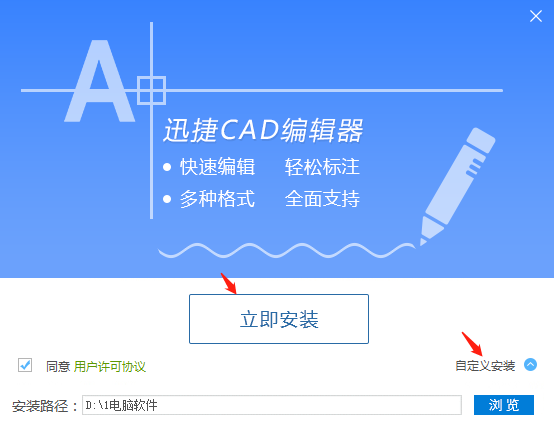
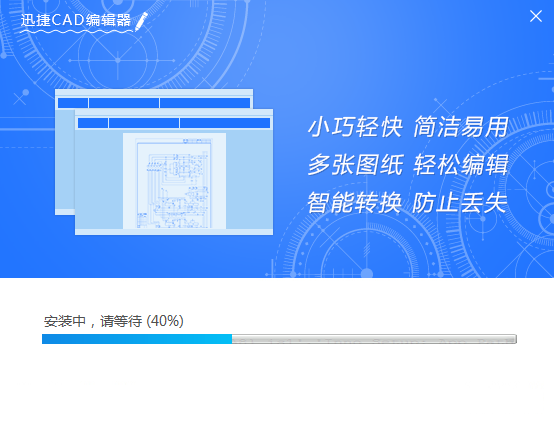
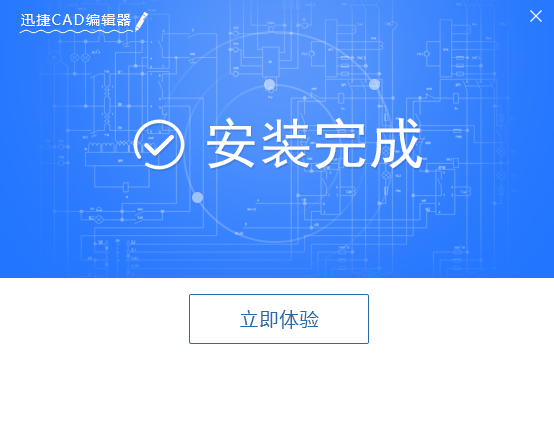
迅捷CAD编辑器使用方法
迅捷CAD编辑器中怎么给CAD图纸新建图层第一步:点击下载安装最新版本的编辑器,然后启动该软件进入到编辑器的操作窗口。第二步:进入到编辑器的操作窗口之后,点击软件顶部最左侧菜单栏中的“文件”选项卡,在其下拉栏中在点击“打开”按钮,在弹出的界面中选择并打开需要进行编辑的CAD图纸文件。第三步:打开CAD图纸文件之后,需要把编辑器上方的菜单栏切换到“编辑器”选项卡,在“CAD绘图设置”中点击“图层(打开图层对话框以管理图层列表及属性)”按钮来打开图层对话框。第四步:打开图层对话框之后,点击对话框左上方的“新图层”按钮之后就可以新建一个图层,然后在新图层中输入图层的名称,还可以在色彩、线型、线宽等选项卡中对新建的图层进行设置。第五步:最后点击对话框中的“设置当前”按钮,就可以把刚刚新建的图层设置为当前CAD图纸中的图层。然后退出对话框即可。以上就是给CAD图纸新建图层的具体操作步骤,只需根据以上步骤即可轻松完成操作编辑器中CAD转PDF怎么隐藏线宽第一步:双击编辑器,进入到编辑器的操作窗口。第二步:进入到编辑器的操作界面之后,鼠标点击软件最左侧菜单栏中的“文件”选项卡,然后在点击文件里的“批处理”按钮功能选项即可。第三步:点击批处理按钮之后,软件界面会弹出一个“批处理”对话框,再批处理对话框中点击“添加文件”按钮,将需要进行转换的CAD图纸文件进行打开即可。第四步:接着在批处理界面中点击“输出格式”选项,将需要输出的CAD图纸文件格式更改为PDF格式的文件。第五步:鼠标点击“自定义”按钮,然后在弹出的“PDF输出选项”对话框中,点击“线宽”选项,取消原本勾选的“保存线宽”选项,然后点击“OK”按钮退出对话框。第六步:最后点击对话框右下角的“开始”按钮选项,然后系统自动就会将CAD图纸文件转换成PDF文件,并且把CAD图纸中的线宽进行隐藏。迅捷CAD编辑器使用技巧
CAD构造线工具—构造线怎么用CAD构造线工具:【绘图】--【构造线】1.水平线命令:【绘图】–【构造线】–【水平】使用水平线功能,用户可以快速绘制出对称图形对象的平行等分线。使用此功能,用户可以点击【绘图】–【构造线】–【水平】,用户可以直接绘制水平线,也可以点击【自动】功能,然后选择实体对象,按回车键,即可得到图形的水平等分线。PS:垂直线使用方式和水平线一样,这里不再赘述。2.水平和垂直命令:【绘图】–【构造线】–【水平和垂直】使用水平和垂直功能,用户可以快速绘制出对称图形对象的平行和垂直的等分线。操作方法:点击【绘图】–【构造线】–【水平和垂直】,在弹出的对话框中,点击【自动】–【选择全部对象】,按回车键,即可得到图形对象的水平垂直等分线。3.有角度的平行线命令:【绘图】–【构造线】–【有角度的】有角度的平行线可以帮助我们快速绘制出指定角度的平行线。操作方法:点击【绘图】–【构造线】–【有角度的】,激活命令后,在命令行输入参照角度,这里我们输入30,也就是30度的平行斜线,然后点击左键绘制,完成绘制后,按回车键即可。4.等分,中心线命令:【绘图】–【构造线】–【等分角度】/【等分实体】等分角度或是等分实体可以帮助我们一键等分实体,操作方法:执行【绘图】–【构造线】–【等分角度】/【等分实体】,接着小伙伴们就可以等分角度,或是等分实体。5.自动等分命令:【绘图】–【构造线】–【自动水平】/【自动垂直】/【都自动】使用自动等分功能,用户可以快速自动水平、垂直图形对象,操作方法:执行【绘图】–【构造线】–【自动水平】/【自动垂直】/【都自动】,然后选择对象进行等分即可。迅捷CAD编辑器常见问题
迅捷CAD编辑器有什么作用?借助编辑器,可以对常见的CAD、DWG、DXF、DWT等图纸格式进行查看、编辑,进一步保存文档以及将文档输出打印等。可否通过编辑器来创建新文件?可以。用户可以在软件上新建空白的编辑页面,完成编辑后将其保存即可。为何编辑保存文件后无法将其打开?用户的编辑文件受损或者是用户没有从正规的渠道上下载软件,导致软件带有病毒等。迅捷CAD编辑器更新日志
修复部分已知bug其他版本

迅捷CAD编辑器v11.1.0.13企业版大小:10.8MB立即下载

迅捷CAD编辑器注册机免费版大小:654KB立即下载

迅捷CAD编辑器v6.2永久免费版大小:1.27MB立即下载
以上就是11ba小编为大家带来的迅捷CAD编辑器的详细介绍,喜欢就收藏一下吧!说不定会找到你要的惊喜╰(*°▽°*)╯~
人气软件
-

XnView Classic
24.7MB/中文
下载
-

AutoDWG DWGSee Pro 2020
50.2MB/中文
下载
-

美图看看
4.1MB/中文
下载
-

IrfanView
44.38MB/中文
下载
-

XnViewMP
107.35MB/中文
下载
-
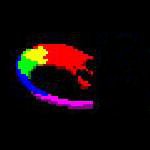
ComicsViewer(漫画浏览器)
4.44MB/中文
下载
热门专题
- 看图应用软件大全
看图软件就是指管理方法和查看图片用的专用工具,是大家用电脑不可或缺的一类专用工具,虽然win内置有看图软件,可是作用单一。一款能随时随地变大、变小、转动、图片编辑的看图软件可以极大地提升
大家的工作中和学习效果,一些高品质的看图软件还能适用许多
图片的格式,例如bmp、jpg、gif、png、tiff、tga、pcx、pnm等文件格式,彻底担心由于文件格式不兼容而无法打开照片的状况产生!
相关文章
- 今日更新推荐
-

儿歌多多苹果手机版v1.18
29MB/中文
下载 -

儿歌多多appv1.56
11MB/中文
下载 -

爱音乐iphone版v1.67
38MB/中文
下载 -

乐视视频苹果版v1.10
5MB/中文
下载 -

樱花动漫pc端v1.31
35.39M/中文
下载 -

奇门遁甲排盘电脑版v2.64
29.3M/中文
下载
- 下载总排行
-
1
图纸通v4.2.25免费版
-

- 图纸通v4.2.25免费版
- 立即下载
-
-
2
AutoDWG DWGSee Pro 2020v5.5.2.2破解版
-

- AutoDWG DWGSee Pro 2020v5.5.2.2破解版
- 立即下载
-
-
3
MassiGrav0.2
-

- MassiGrav0.2
- 立即下载
-
-
4
CAD快速画图工具v2018R2
-

- CAD快速画图工具v2018R2
- 立即下载
-
-
5
Honeyviewv5.5
-

- Honeyviewv5.5
- 立即下载
-
-
6
Imaginev0.52绿色中文版
-
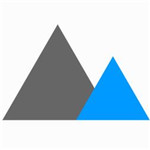
- Imaginev0.52绿色中文版
- 立即下载
-
-
7
IrfanViewv4.2
-

- IrfanViewv4.2
- 立即下载
-
-
8
美图看看二合一纯净版v20190111安装版
-

- 美图看看二合一纯净版v20190111安装版
- 立即下载
-
-
9
ACDSeev5.0.1.3
-

- ACDSeev5.0.1.3
- 立即下载
-
-
10
ComicsViewer(漫画浏览器)v3.3
-
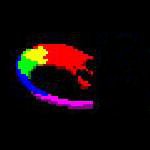
- ComicsViewer(漫画浏览器)v3.3
- 立即下载
-
装机必备软件

 迅捷CAD编辑器
迅捷CAD编辑器


 ACDSee 20 32位/64位涓撲笟鐮磋Вv1.0
ACDSee 20 32位/64位涓撲笟鐮磋Вv1.0 FastStone Image Viewerv7.4
FastStone Image Viewerv7.4 ACDSee Pro 10注册机(附汉化补丁/破解教程v1.1
ACDSee Pro 10注册机(附汉化补丁/破解教程v1.1 ACDSee Pro 2018中文v11.6
ACDSee Pro 2018中文v11.6 Apowersoft CAD Viewerv1.0.1.5
Apowersoft CAD Viewerv1.0.1.5